如何彻底删除苹果备份文件 如何清理iTunes中的多余苹果备份
更新时间:2023-06-06 10:42:44作者:yang
如何彻底删除苹果备份文件,相信很多苹果用户在使用iTunes备份数据时,都会遇到备份文件占用空间较大的问题,但是苹果备份文件在删除时不易找到,也不容易彻底删除。如何有效地清理iTunes中的多余苹果备份?本文将为大家提供详细的操作步骤,帮助大家轻松解决备份文件占用空间过大的问题。
解决方法:
1、在电脑中找到iTunes,点击打开。
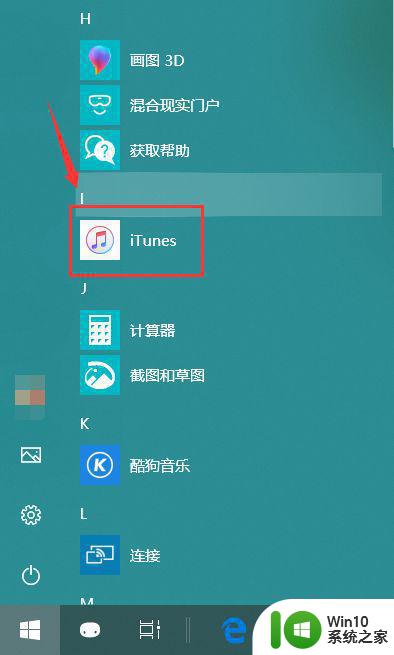
2、在iTunes主界面的菜单栏找到“编辑”。
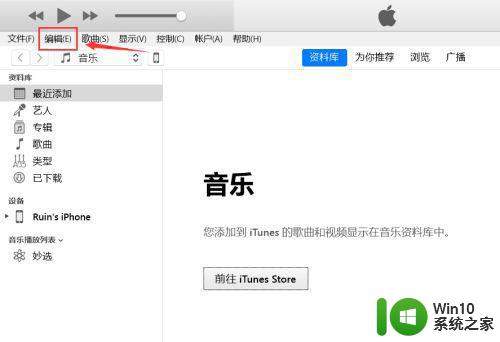
3、在“编辑”下拉菜单中找到“偏好设置”。
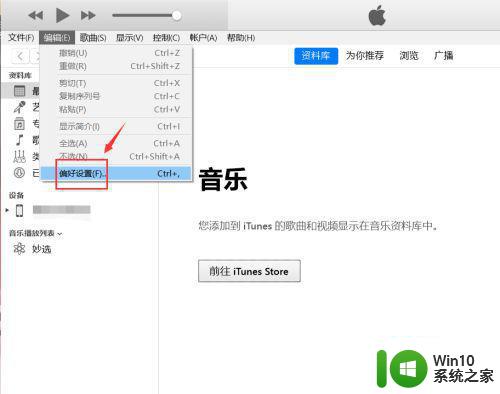
4、在“偏好设置”对话框中切换到“设备”,在这里就能找到我们备份的数据了。
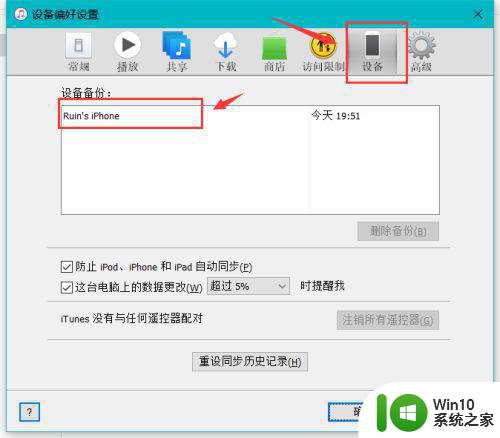
5、选中想要删除的数据,然后点按“删除备份”按钮。
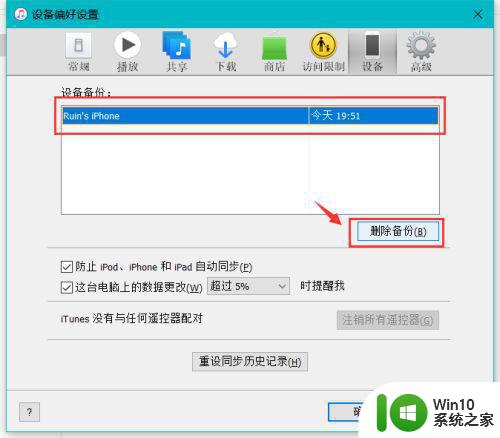
6、在弹出的提醒对话框中点按“删除”。
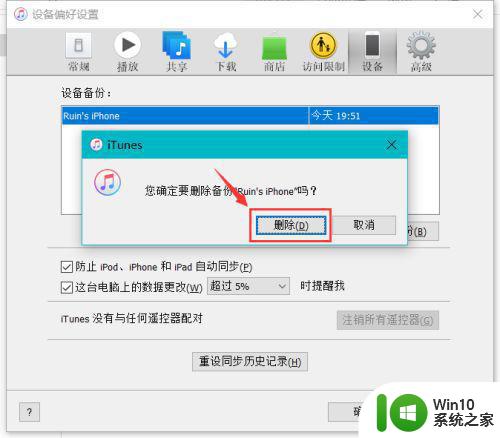
7、然后我们选中的备份就会被删除。
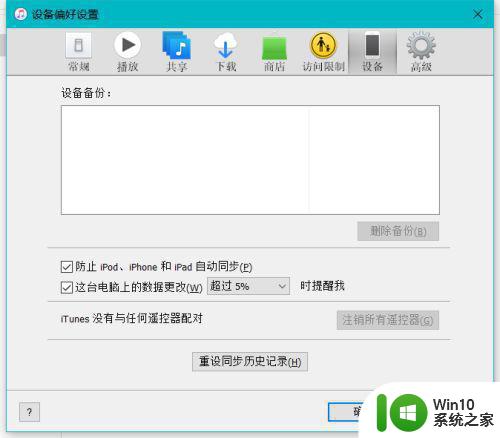
以上就是如何完全删除苹果备份文件的所有内容,如果您遇到这种情况,请根据本文的方法解决问题,希望这些方法可以帮助您。
如何彻底删除苹果备份文件 如何清理iTunes中的多余苹果备份相关教程
- 如何删除苹果电脑备份 如何删除苹果手机备份文件
- wps如何清除云中心的备份文件 wps云中心备份文件如何清除
- 苹果电脑如何使用移动硬盘备份系统文件 如何将苹果电脑系统完整备份到移动硬盘
- 如何删除C盘中的iTunes备份文件 iTunes备份文件占满C盘怎么办
- itunes备份保存路径修改 itunes备份自动清理设置
- 电脑如何修改iTunes备份路径 电脑改变iTunes备份路径的步骤
- 苹果电脑笔记本如何删除软件 苹果电脑如何彻底卸载软件
- itunes备份到电脑什么位置 itunes备份文件保存路径
- xp电脑删除驱动备份文件的最佳方法 XP电脑如何删除备份的驱动文件
- 手把手教你更新电脑苹果系统的方法 如何备份电脑苹果系统数据
- 苹果微信聊天记录迁移到苹果手机 苹果手机微信聊天记录备份方法
- 苹果笔记本电脑上的文件不小心被彻底删除了怎么办 苹果笔记本电脑文件恢复方法
- U盘装机提示Error 15:File Not Found怎么解决 U盘装机Error 15怎么解决
- 无线网络手机能连上电脑连不上怎么办 无线网络手机连接电脑失败怎么解决
- 酷我音乐电脑版怎么取消边听歌变缓存 酷我音乐电脑版取消边听歌功能步骤
- 设置电脑ip提示出现了一个意外怎么解决 电脑IP设置出现意外怎么办
电脑教程推荐
- 1 w8系统运行程序提示msg:xxxx.exe–无法找到入口的解决方法 w8系统无法找到入口程序解决方法
- 2 雷电模拟器游戏中心打不开一直加载中怎么解决 雷电模拟器游戏中心无法打开怎么办
- 3 如何使用disk genius调整分区大小c盘 Disk Genius如何调整C盘分区大小
- 4 清除xp系统操作记录保护隐私安全的方法 如何清除Windows XP系统中的操作记录以保护隐私安全
- 5 u盘需要提供管理员权限才能复制到文件夹怎么办 u盘复制文件夹需要管理员权限
- 6 华硕P8H61-M PLUS主板bios设置u盘启动的步骤图解 华硕P8H61-M PLUS主板bios设置u盘启动方法步骤图解
- 7 无法打开这个应用请与你的系统管理员联系怎么办 应用打不开怎么处理
- 8 华擎主板设置bios的方法 华擎主板bios设置教程
- 9 笔记本无法正常启动您的电脑oxc0000001修复方法 笔记本电脑启动错误oxc0000001解决方法
- 10 U盘盘符不显示时打开U盘的技巧 U盘插入电脑后没反应怎么办
win10系统推荐
- 1 萝卜家园ghost win10 32位安装稳定版下载v2023.12
- 2 电脑公司ghost win10 64位专业免激活版v2023.12
- 3 番茄家园ghost win10 32位旗舰破解版v2023.12
- 4 索尼笔记本ghost win10 64位原版正式版v2023.12
- 5 系统之家ghost win10 64位u盘家庭版v2023.12
- 6 电脑公司ghost win10 64位官方破解版v2023.12
- 7 系统之家windows10 64位原版安装版v2023.12
- 8 深度技术ghost win10 64位极速稳定版v2023.12
- 9 雨林木风ghost win10 64位专业旗舰版v2023.12
- 10 电脑公司ghost win10 32位正式装机版v2023.12